PhoneGap Nedir?

PhoneGap, web tabanlı mobil uygulamalar yazmanızı sağlayan bir framework'dür. PhoneGap ile uygulama yazacağınız platforma özgü dili (native language) kullanmadan HTML, CSS ve Javascript gibi web teknolojileri ile her platformda çalışan uygulamalar yazabilirsiniz. Ben bu yazımda PhoneGap framework'ünü kullanarak nasıl Windows Phone 8 uygulaması oluşturulduğundan bahsedeceğim.
PhoneGap ile Windows Phone 8 Uygulaması Oluşturma
Bunun için izleyebileceğimiz 2 yol var: Ya phonegap command-line interface'i (CLI - komut satırı arayüzü) kullanacağız ya da PhoneGap proje şablonunu. Uygulaması daha kolay geldiğinden benim tercihim komut satırını kullanmak. CLI ile proje oluşturmak için yapmamız gereken ilk şey Node.js'i kurmak. Şimdi nodejs.org'u açarak "INSTALL" butonuna basalım ve gerekli paketi indirip bilgisayarımıza kuralım. Kurulum bittikten sonra komut satırını açalım. Eğer node.js'i sorunsuz bir şekilde yüklediysek komut satırına npm yazıp klavyeden enter tuşuna bastığımızda aşağıdakine benzer bir sonuç almamız gerekir.
Bu aşamadan sonra sıra geldi phonegap command-line interface'i (CLI - komut satırı arayüzü) kurmaya. CLI'ı kurmak için komut satırına "npm install -g cordova" yazıp enter'a basalım. Biraz bekledikten sonra kurulum tamalanacaktır. Artık PhoneGap'i kullanarak ilk Windows Phone 8 uygulamamızı oluşturabiliriz.
Yapmamız gereken komut satırında projemizi oluşturacağımız yolu belirttikten sonra "cordova create ilk_projem com.example.ilkprojem IlkProjem" yazıp enter'a basmak. Bu sayede komut satırında belirttiğimiz yolda ilk_projem adında bir klasör oluşturulacak ve oluşturduğumuz projelere IlkProjem ismi verilecek. Örneğim ben projemi C:\Users\Hatice Varlık klasörü altında oluşturmuş oldum çünkü komut satırında belirttiğim yol buydu.
Şimdi sıra hedef platformumuzu belirtmekte. Öncelikle "cd ilk_projem" komutunu çalıştıralım ve projemizin bulunduğu konuma gidelim. Daha sonra "cordova platforms add wp8" komutunu çalıştıralım. Bu komutu çalıştırdıktan sonra sizde benimki gibi bir hata yazısı ile karşılaşabilirsiniz. Dert etmeyin, projemiz gayet güzel bir şekilde oluşturuluyor.
Tebrikler, PhoneGap ile ilk Windows Phone 8 uygulamanızı oluşturdunuz! :) Bundan sonra projenizi Visual Studio üzerinden geliştirmeye devam edebilirsiniz. Bunun için ilk_projem klasörünün altındaki platforms\wp8 klasörüne giderek Visual Studio Solution dosyasını açmanız yeterli.
Uygulamanızı isterseniz emülatörü kullanarak test edebilirsiniz.
Kolay gelsin...
Bu aşamadan sonra sıra geldi phonegap command-line interface'i (CLI - komut satırı arayüzü) kurmaya. CLI'ı kurmak için komut satırına "npm install -g cordova" yazıp enter'a basalım. Biraz bekledikten sonra kurulum tamalanacaktır. Artık PhoneGap'i kullanarak ilk Windows Phone 8 uygulamamızı oluşturabiliriz.
Yapmamız gereken komut satırında projemizi oluşturacağımız yolu belirttikten sonra "cordova create ilk_projem com.example.ilkprojem IlkProjem" yazıp enter'a basmak. Bu sayede komut satırında belirttiğimiz yolda ilk_projem adında bir klasör oluşturulacak ve oluşturduğumuz projelere IlkProjem ismi verilecek. Örneğim ben projemi C:\Users\Hatice Varlık klasörü altında oluşturmuş oldum çünkü komut satırında belirttiğim yol buydu.
Şimdi sıra hedef platformumuzu belirtmekte. Öncelikle "cd ilk_projem" komutunu çalıştıralım ve projemizin bulunduğu konuma gidelim. Daha sonra "cordova platforms add wp8" komutunu çalıştıralım. Bu komutu çalıştırdıktan sonra sizde benimki gibi bir hata yazısı ile karşılaşabilirsiniz. Dert etmeyin, projemiz gayet güzel bir şekilde oluşturuluyor.
Tebrikler, PhoneGap ile ilk Windows Phone 8 uygulamanızı oluşturdunuz! :) Bundan sonra projenizi Visual Studio üzerinden geliştirmeye devam edebilirsiniz. Bunun için ilk_projem klasörünün altındaki platforms\wp8 klasörüne giderek Visual Studio Solution dosyasını açmanız yeterli.
Projeyi açtığınızda Solution Explorer penceresinden projenin yapısını görebilirsiniz. Oluşturduğunuz html, css, js vs. dosyalarını www klasörü altında toplamanız gerekir. MainPage.xaml sayfasında ise CordovaView isimli bir kontrol bulunur ve bu kontrol tıpkı bir webview kontrolü gibi oluşturduğunuz html dosyalarının görüntülenmesini sağlar.
Uygulamanızı isterseniz emülatörü kullanarak test edebilirsiniz.
Kolay gelsin...




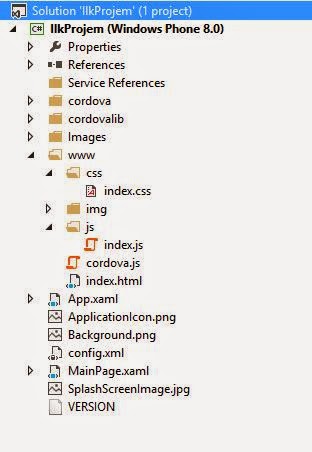
Hiç yorum yok:
Yorum Gönder